win10虚拟键盘点击不出来怎么办?win10虚拟键盘点击不出来问题解析下载
win10虚拟键盘点击不出来怎么办?用户们可以检查一下自己的虚拟键盘来进行操作或者是直接的重启电脑试看看,下面就让知识兔来为用户们来仔细的介绍一下win10虚拟键盘点击不出来的另外几种方法吧。
win10虚拟键盘点击不出来问题解析
方法一:
1、按下“win+i”键打开设置,知识兔选择“轻松使用”。
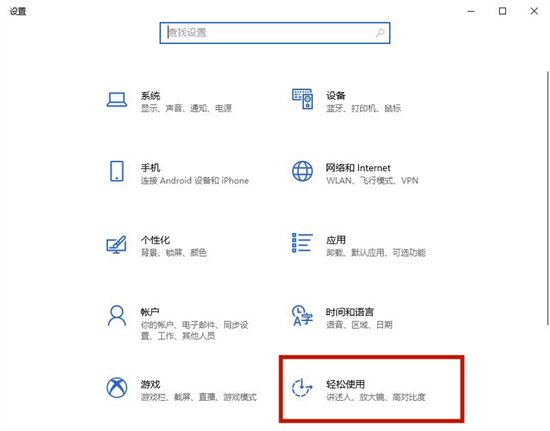
2、接着点击左侧的“键盘”窗口。
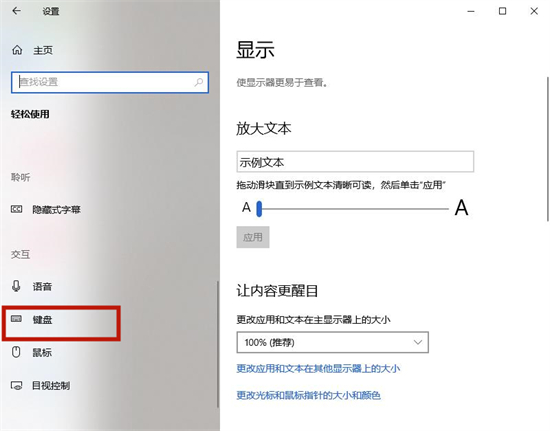
3、在这里我们就可以打开屏幕键盘了。
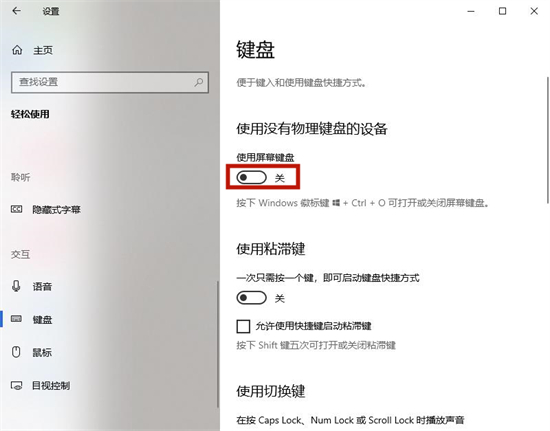
4、当然了我们也可以通过“win+ctrl+o”键快速打开屏幕键盘。
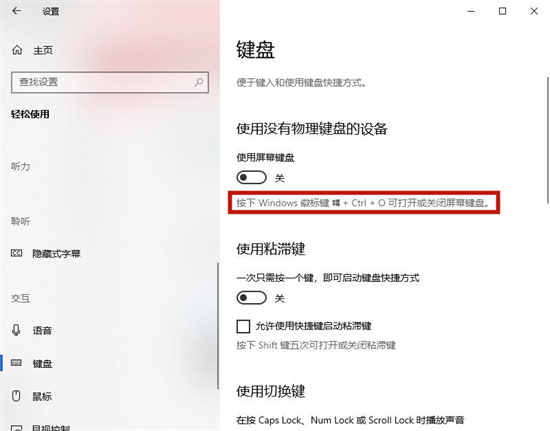
方法二:
1、按下Win + X键,知识兔选择“设备管理器”。
2、展开“人体学输入设备”或“显示适配器”选项。
3、右键点击触摸屏设备或显示适配器,并选择“禁用设备”。
4、再次右键点击禁用的设备,并选择“启用设备”。
5、尝试使用虚拟键盘并查看是否可点击。
方法三:
1、打开“控制面板”。
2、知识兔选择“查看硬件和声音”。
3、在“设备和打印机”部分,知识兔选择“设备管理器”。
4、右键点击计算机名称,并选择“扫描以查找硬件更改”。
5、等待扫描完成,并尝试使用虚拟键盘。
下载仅供下载体验和测试学习,不得商用和正当使用。

![PICS3D 2020破解版[免加密]_Crosslight PICS3D 2020(含破解补丁)](/d/p156/2-220420222641552.jpg)






